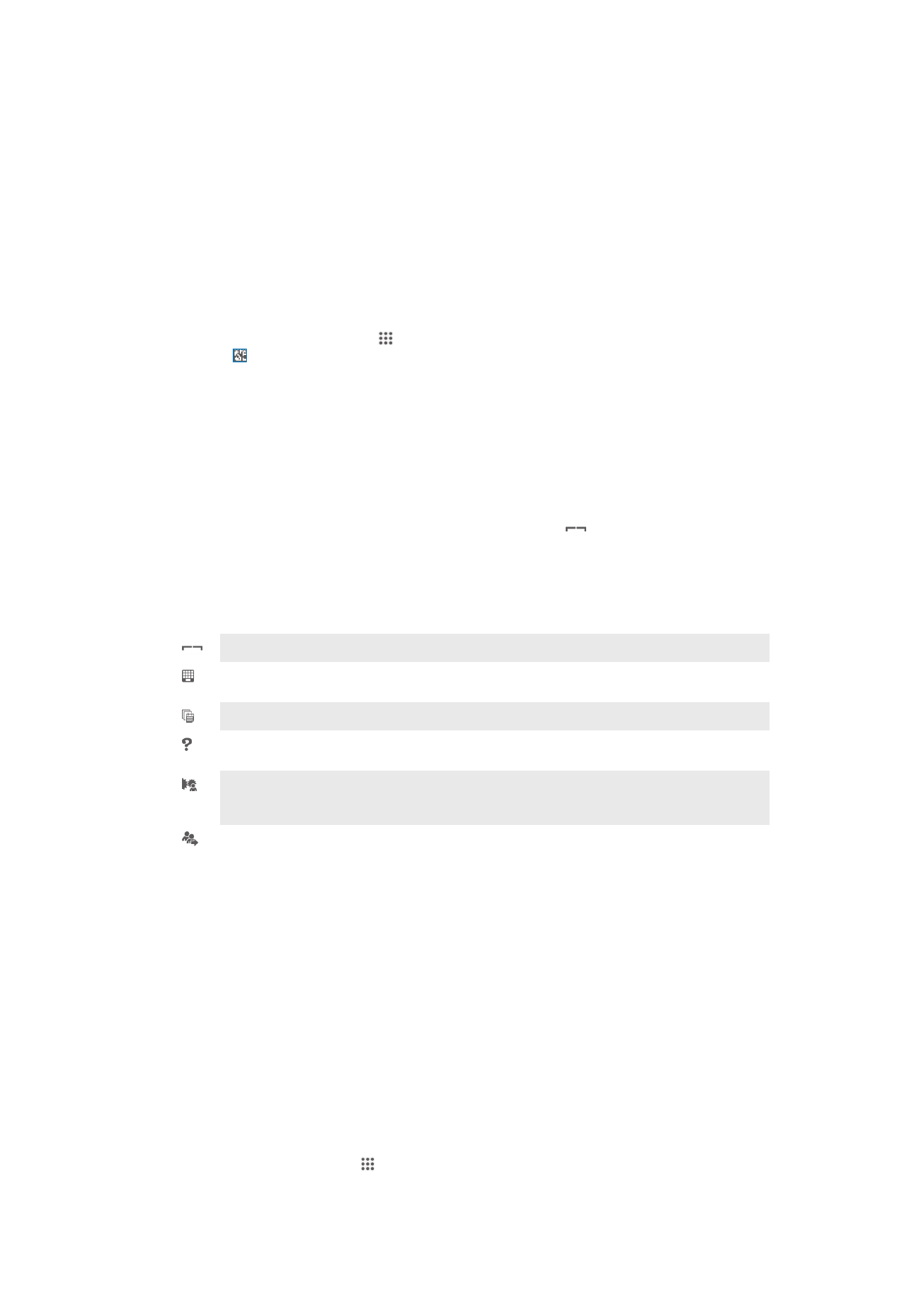
Streepjescodes scannen met de NeoReader™-applicatie
Over scannen met de NeoReader™-applicatie
Gebruik uw telefoon als een barcodescanner om meer te weten te komen over de
artikelen die u scant. Stel dat u een jas ziet in een advertentie in een tijdschrift en dat u
wilt weten waar de dichtstbijzijnde vestiging is van de winkel waar u die jas kunt kopen.
Als de advertentie een leesbare streepjescode bevat, gebruikt de NeoReader™ deze
code om toegang te krijgen tot mobiele webinhoud, zoals een webpagina met meer
productinformatie of een kaart van winkels in de buurt. NeoReader™ ondersteunt de
meeste soorten standaard streepjescodes.
De applicatie NeoReader™ starten
1
Tik vanuit de Startscherm op .
2
Ga naar NeoReader™ en tik erop.
Een streepjescode scannen
1
Als de toepassing NeoReader™ is geopend, houdt u het apparaat boven de
streepjescode tot de volledige streepjescode zichtbaar is in de zoeker.
2
Uw apparaat scant de streepjescode automatisch en trilt wanneer de
streepjescode wordt herkend.
Een barcode handmatig invoeren
1
Wanneer de applicatie NeoReader™ is geopend, tikt u op
.
2
Voer de nummers van de streepjescode in het tekstveld in en tik op GO!.
NeoReader™-applicatie menu-overzicht
De volgende menu-items zijn beschikbaar in de NeoReader™-applicatie:
Tik om meer opties weer te geven
Voer de streepjescodenummers handmatig in. U kunt deze optie gebruiken als uw camera moeite
heeft met het lezen van de streepjescode
Een lijst met eerder gescande streepjescodes bekijken
Informatie bekijken over de applicatie NeoReader™. Meer lezen over verschillende typen
streepjescodes en over hoe u NeoReader™ gebruikt
Selecteer uw persoonlijke instellingen, zoals taal of land. Deze informatie wordt gebruikt om de
content van de streepjescode te personaliseren. U kunt ook de voorkeuren selecteren voor hoe u de
NeoReader™-applicatie wilt gebruiken.
Een SMS-bericht verzenden om een vriend uit te nodigen om de applicatie NeoReader™ te
downloaden